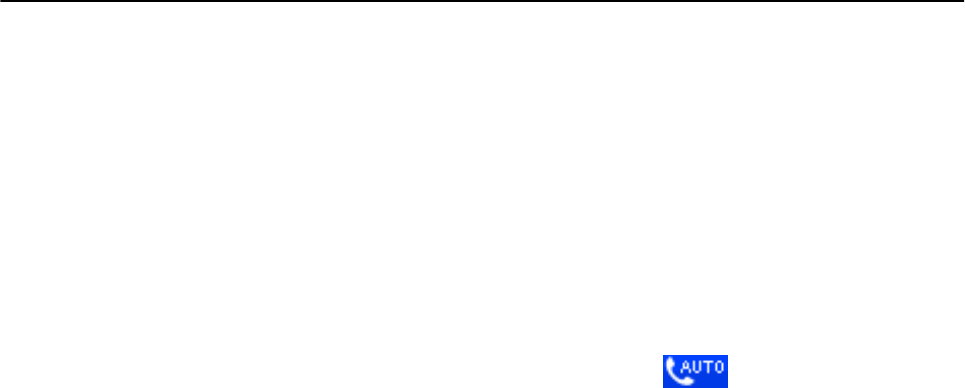-
Uitprinten gaat goed, alleen bij het scannen zeg die, computer niet aangesloten; hoe kan ik dit herstellen ?
Reageer op deze vraag Misbruik melden
Mvg, Eddy Gesteld op 26-12-2022 om 12:01 -
Hoe stel ik mijn zwart wit cardridge in op mijn printer
Reageer op deze vraag Misbruik melden
Gesteld op 5-10-2022 om 10:47 -
mijn epson expession home xp 425 kan alleen maar scanne hoe haal o
Reageer op deze vraag Misbruik melden
ik mijn scanner eraf en weer op printen zetten
Gesteld op 30-6-2022 om 11:29 -
ik kan niet scannen met epson xp 452 in windwos 10 Gesteld op 5-1-2020 om 21:23
Reageer op deze vraag Misbruik melden -
een foutcode oxf1, mag ik opzoeken in de handleiding. Zwarte inkt cartridge lijkt overvloed aan zwarte inkt af te geven. Heb ik schoongemaakt (5x, herhaald) en blijft lekken. Nog een keer herhaald met nieuwe cartridge, foutmelding blijft komen. Heeft iemand ervaring of een suggestie Gesteld op 31-5-2018 om 15:56
Reageer op deze vraag Misbruik melden-
zie nog 3 van deze meldingen, heb gebeld met Epson, deze code heeft te maken met de besturing van de printkop, buiten garantie, lijkt economisch handiger om nieuwe printer te kopen. Geantwoord op 31-5-2018 om 16:30
Waardeer dit antwoord (1) Misbruik melden
-
-
De scanner doet het niet. Is niet aangesloten op de computer geeft ie aan Gesteld op 20-12-2017 om 11:19
Reageer op deze vraag Misbruik melden-
Had ik ook. Nadat ik de scandrivers had gedownload deed ie het weer Geantwoord op 6-1-2018 om 15:33
Waardeer dit antwoord Misbruik melden
-
-
Ik heb een epson XP 425 printer, maar heb geen instalatie CD. Is er een andere manier om de printer op mijn computer te instaleren? Gesteld op 11-4-2017 om 13:43
Reageer op deze vraag Misbruik melden-
Op de site van epson kun je de drivers downloaden voor printen en scan Geantwoord op 6-1-2018 om 15:35
Waardeer dit antwoord (1) Misbruik melden
-
-
Kunnen de cartidges van de epson xp425 ook in de epson xp435 Gesteld op 6-9-2016 om 17:19
Reageer op deze vraag Misbruik melden-
Is hier al een antwoord op? Geantwoord op 19-6-2017 om 18:23
Waardeer dit antwoord (2) Misbruik melden
-
-
IK heb een epson xp-425 printer en ik krijg het draadloos printen niet gereed gemaakt en wel zodanig dat hij werkt. Wat doe ik niet goed en graag tips en hoe dit opgelost kan worden. Gesteld op 20-7-2016 om 18:00
Reageer op deze vraag Misbruik melden-
Die van mij stopt steeds met de melding dat er een cartridges leeg is en vervolgens vertikt hij het om door te gaan met alleen zwart. Een waardeloos rot ding, te weinig printen met veel storing. Ik ben voor die printer aan het werk, in plaats van de printer voor mij, ik heb hem er uit gegooid,. Geantwoord op 13-8-2016 om 09:47
Waardeer dit antwoord Misbruik melden
-
-
Mijn inkt is op en heb nu nieuwe gekocht. Heb er een nieuwe in geplaatst alleen hij blijft steeds aangeven dat hij op is. Hoe krijg ik die melding weer en dat ik weer normaal kan printen Gesteld op 29-4-2016 om 16:42
Reageer op deze vraag Misbruik melden-
Misschien heb je geen originele cartridge gebruikt. Je krijgt dan een waarschuwing. Je moet dan een paar keer op ok drukken tot hij vraagt "doorgaan?" Dan met de pijltjes naar "ja" gaan en weer op ok drukken. Geantwoord op 19-5-2016 om 19:27
Waardeer dit antwoord Misbruik melden
-
-
Ik heb een Epson XP 432 ( nieuw) hoe krijg ik een cartridge vervangen ,het probleem is ,iedere keer als ik de printer open schuift het blokje met de cartridge naar rechts ,kan toch niet de bedoeling zijn! Gesteld op 6-3-2016 om 09:36
Reageer op deze vraag Misbruik melden-
1. start je printer op
Waardeer dit antwoord (7) Misbruik melden
2. ga naar instellingen
3. inktnieveu
4. klik cartridges vervangen
5. open de printer
6. de de nieuwe cartridges in de printkop
7. en dan op het knopje kopiëren klikken
8. en dan even wachten
9. en klaar!
10. cartridges vervangen
Geantwoord op 28-3-2016 om 16:33
-
-
hoe kan ik scannen zonder usb kabel epson xp425
Reageer op deze vraag Misbruik melden
Gesteld op 27-1-2016 om 13:49-
Kijk eens op pagina 18 van de gebruiksaanwijzing.
Waardeer dit antwoord Misbruik melden
Daar staat hoe naar geheugenkaart en computer.
Aan linkerksnt van de xp-425 zit een geheugenkaartsleuf waar een geheugenkaart in kan om de scan op te slaan. Geantwoord op 30-1-2016 om 18:24
-
-
Moet je perse 4 cartridges installeren: zwart en de 3 kleuren cartridges? Ik print altijd alleen zwart. In handleiding lees ik over XP 422: Installeer alle cartridges omdat je anders niet kunt afdrukken....... Gesteld op 5-8-2015 om 13:49
Reageer op deze vraag Misbruik melden-
ja dat is ook bij mij epson xp-432 als een cartridges ook maar 1 op is moet je het vervangen Geantwoord op 28-3-2016 om 16:59
Waardeer dit antwoord Misbruik melden
-
-
hoe instaleer ik een epson printer op een samsung tabled Gesteld op 2-3-2015 om 15:28
Reageer op deze vraag Misbruik melden-
hallo. je moet een EPSON app (Epson iprint)
Waardeer dit antwoord Misbruik melden
link: Klik op deze LINK
Geantwoord op 28-3-2016 om 16:27
-
-
opmerking: je Tablet en de printer moeten verbonden zijn met het netwerk Geantwoord op 28-3-2016 om 16:28
Waardeer dit antwoord Misbruik melden -
Hoe stel ik de nederlandse taal in op het menu van deze printer Gesteld op 24-2-2015 om 21:27
Reageer op deze vraag Misbruik melden-
1. start je printer op
Waardeer dit antwoord (1) Misbruik melden
2. ga naar instellingen
3. ga naar printerinstellingen
4. taal / language
5. selecteer je taal Geantwoord op 28-3-2016 om 16:23
-
-
Hoe kom ik aan een (verkorte) handleiding van mijn nieuwe printer EPSON XP - 425 ? Gesteld op 11-2-2015 om 15:40
Reageer op deze vraag Misbruik melden-
Er zit helemaal geen beschrijving bij, kan er nog niet eens met afprinten.
Waardeer dit antwoord (3) Misbruik melden
Hoe kan ik er aangeraken en in het Nederlands Geantwoord op 3-2-2016 om 19:50
-